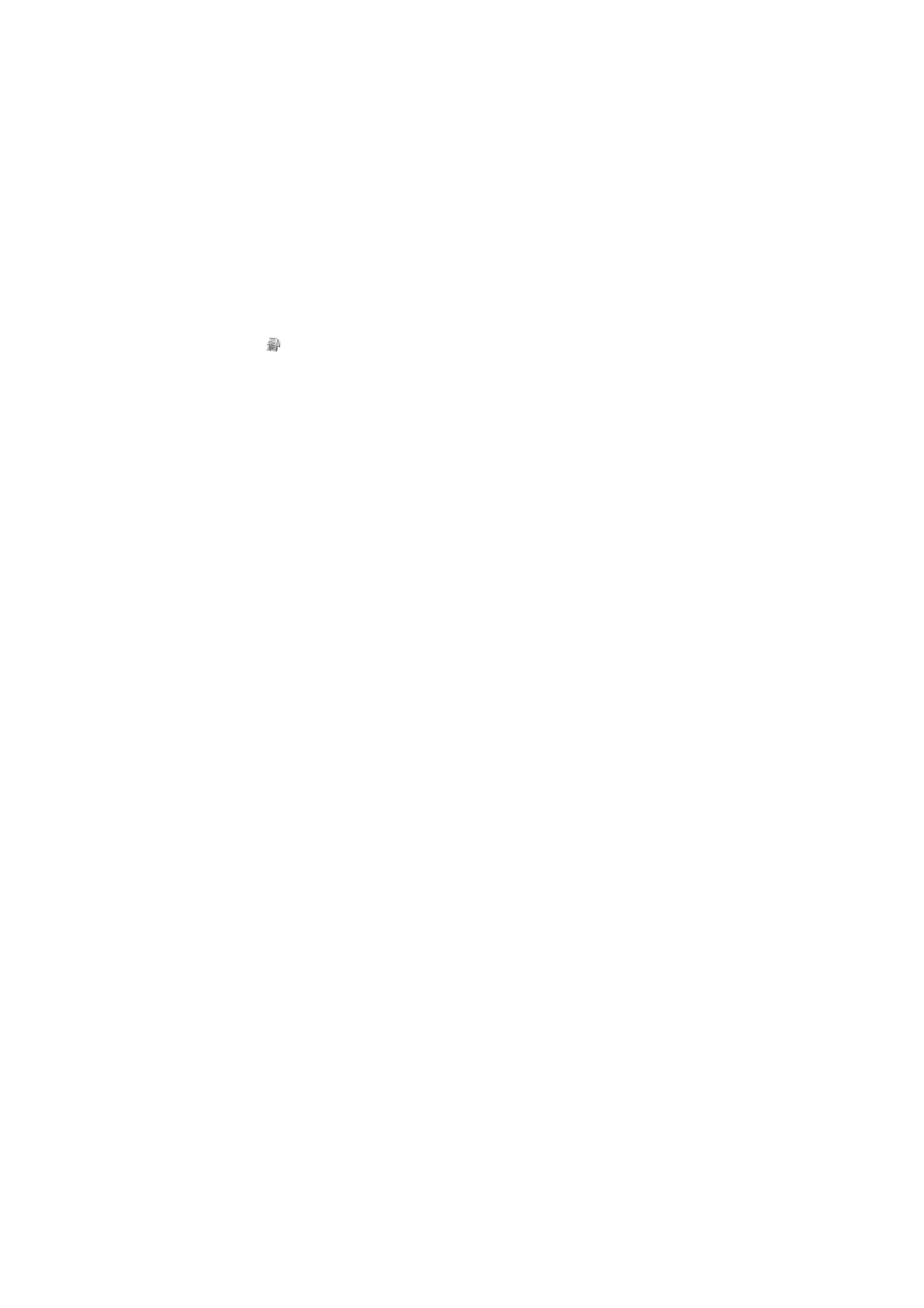
■ Berichten invoeren en verzenden
Het draadloze netwerk kan de omvang van MMS-berichten limiteren Als de
omvang van de ingevoegde afbeelding de limiet overschrijdt, kan de afbeelding
door het apparaat worden verkleind zodat deze via MMS kan worden verzonden.
Met uw apparaat kunnen tekstberichten worden verzonden die langer zijn dan
de tekenlimiet voor één bericht. Langere berichten worden verzonden als twee
of meer berichten. Uw serviceprovider kan hiervoor de desbetreffende kosten
in rekening brengen. Tekens met accenten of andere symbolen en tekens in
sommige taalopties zoals het Chinees, nemen meer ruimte in beslag waardoor
het aantal tekens dat in één bericht kan worden verzonden, wordt beperkt.
Voordat u SMS-berichten, multimediaberichten of e-mailberichten kunt
verzenden of ontvangen, of verbinding kunt maken met de externe
mailbox, moeten de juiste verbindingsinstellingen zijn gedefinieerd.
Zie “Berichtinstellingen” op pag. 46.
1. Als u een bericht wilt maken, selecteert u
Menu
>
Berichten
>
Nieuw bericht
en maakt u een keuze uit de volgende opties:
SMS
- Een SMS-bericht maken.
Multimediabericht
- Een multimediabericht (MMS) maken.
- Een e-mailbericht maken. Als u nog geen e-mailaccount
hebt gedefinieerd, wordt u gevraagd dat alsnog te doen.
2. Druk op de navigatietoets om de ontvangers te selecteren in
Contacten
of voer het telefoonnummer of e-mailadres van
de ontvanger in het veld
Naar
in. Als u een puntkomma (;) wilt
invoeren om de adressen van elkaar te scheiden, drukt u op *.
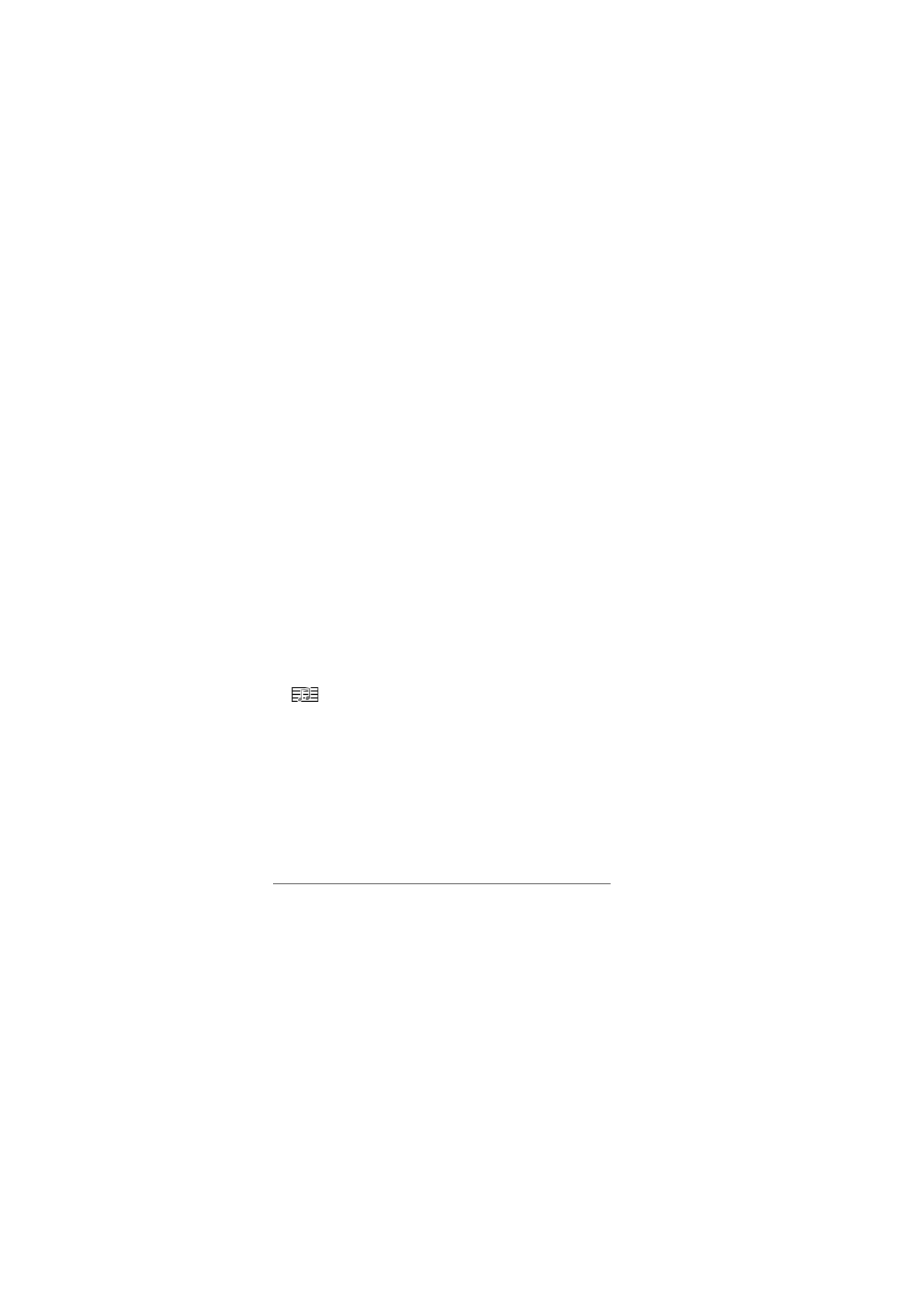
B e r i c h t e n
39
3. Wanneer u een e-mail of een multimediabericht maakt, gaat u naar
het onderwerpveld en voert u het onderwerp van het bericht in.
4. Druk de navigatietoets omlaag om naar het berichtveld te gaan.
5. Typ het bericht.
Wanneer u een SMS-bericht invoert, geeft de berichtlengtemeter
aan hoeveel tekens u nog kunt invoeren in het bericht. Zo houdt
10 (2) in dat u nog tien tekens kunt invoeren als u het bericht in
twee losse SMS-berichten wilt verzenden.
Als u een sjabloon wilt gebruiken voor het SMS-bericht, selecteert
u
Opties
>
Invoegen
>
Sjabloon
. Als u een presentatie wilt maken
op basis van een sjabloon en deze presentatie wilt verzenden als
multimediabericht, selecteert u
Opties
>
Presentatie maken
. Als
u een tekstsjabloon wilt gebruiken voor het multimediabericht,
selecteert u
Opties
>
Object invoegen
>
Sjabloon
.
Als u een mediaobject wilt toevoegen aan een multimediabericht,
selecteert u
Opties
>
Object invoegen
>
Afbeelding
,
Geluidsclip
of
Videoclip
. Als u een nieuw mediaobject wilt maken en invoegen,
selecteert u
Opties
>
Nieuw invoegen
>
Afbeelding
,
Geluidsclip
,
Videoclip
of
Dia
. Wanneer geluid is toegevoegd, wordt het pictogram
weergegeven.
Als u een mediaobject wilt toevoegen aan een e-mailbericht,
selecteert u
Opties
>
Invoegen
>
Afbeelding
,
Geluidsclip
,
Videoclip
,
Notitie
of
Sjabloon
.
6. Als u het bericht wilt verzenden, selecteert u
Opties
>
Zenden
of
drukt u op de beltoets.
Auteursrechtbescherming kan meebrengen dat bepaalde afbeeldingen, muziek
(inclusief beltonen) en andere inhoud niet mogen worden gekopieerd, gewijzigd,
overgedragen of doorgestuurd.